Strickelemente der M1plus in die CREATE importieren
Folgende Module können aus der M1plus in die CREATE PLUS importiert werden:
- Struktur-Module
- Anfänge
- Musterteile
- Color Arrangements
- Nicht möglich:
- Technik-Module
- Module Arrangements
Export aus M1plus ab Version 8.0
- Modul-Datenbank öffnen.
- Modul selektieren.
- Optionen:
- Einzelnes Modul
- Mehrere Module aus einem Ordner
- Komplette Ordnerstruktur
- Im Kontextmenü der Selektion klicken.
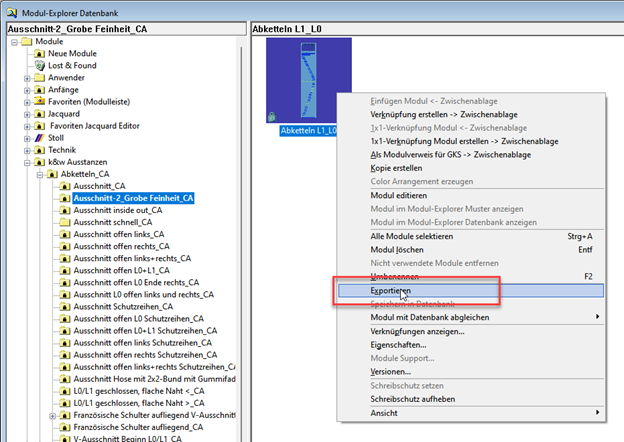
- Den Speicherort auswählen und gegebenenfalls den Namen für den neuen Ordner eingeben.
- Den korrekten Dateityp für die ausgewählten Module selektieren und bestätigen.
Achten Sie darauf, Strukturmodule und Anfänge zu unterscheiden, damit sie in der CREATE PLUS korrekt angelegt werden. - Musterteil
- Strukturmodul
- Anfang
- CA
-
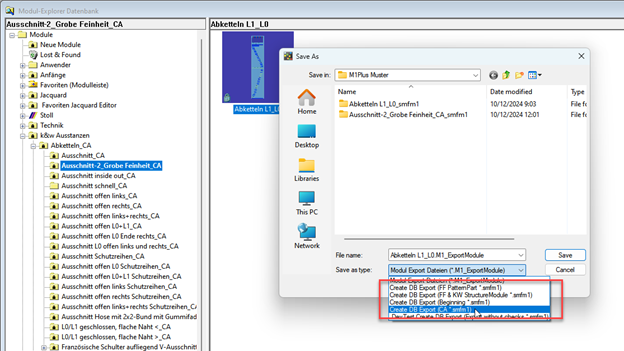
- Warten, bis die Meldung Export Modules done erscheint.
- Diese Meldung bestätigen.
- Im gewählten Speicherort erscheint ein Ordner mit diesem Namen.
- Import.bat Datei mit Doppelklick starten.
- Die Module werden in die CREATE PLUS importiert.
Wenn der Pfad zur CPS.exe fehlt oder ungültig ist:
In die Import.bat Datei wird automatisch der Pfad zur CPS.exe eingetragen, sofern die CREATE auf dem M1plus-Rechner installiert ist.
Sollte dieser Pfad nicht korrekt sein oder fehlen, kann er manuell eingegeben werden.
So gehts:
- Import.bat Datei in einem Editor öffnen.
-
set Create=im Code suchen.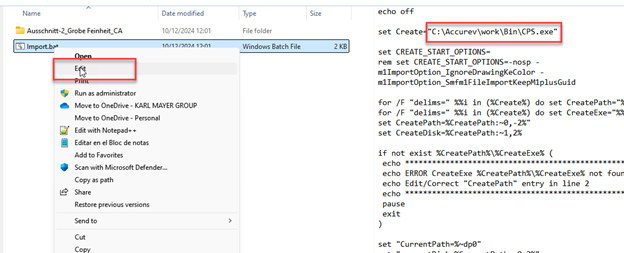
- Den Pfad zur installierten CREATE PLUS Version eingeben oder korrigieren.
Hinweise zum Import
- Die importierten Module müssen in der CREATE PLUS überprüft und gegebenenfalls überarbeitet werden!
- Einfarbige oder farblose Strukturmodule werden ohne Farbe in die CREATE PLUS importiert.
- Mehrfarbige Strukturmodule werden farbig importiert.
Wenn Sie alle Strukturmodule ohne Farbe importieren wollen:
- Import.bat Datei öffnen.
- Den Code
-m1DbImportOption_NeverKeepDrawingKeColorkopieren und hinterset CREATE_START_OPTIONS=einfügen.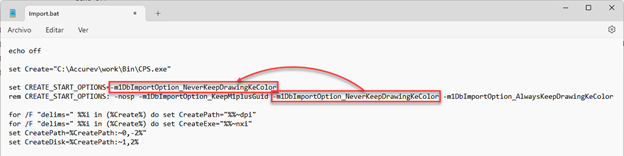
- Import.bat Datei speichern und schließen.
Wenn Sie alle Strukturmodule farbig importieren wollen:
- Import.bat Datei öffnen.
- Den Code
-m1DbImportOption_AlwaysKeepDrawingKeColorkopieren und hinterset CREATE_START_OPTIONS=einfügen.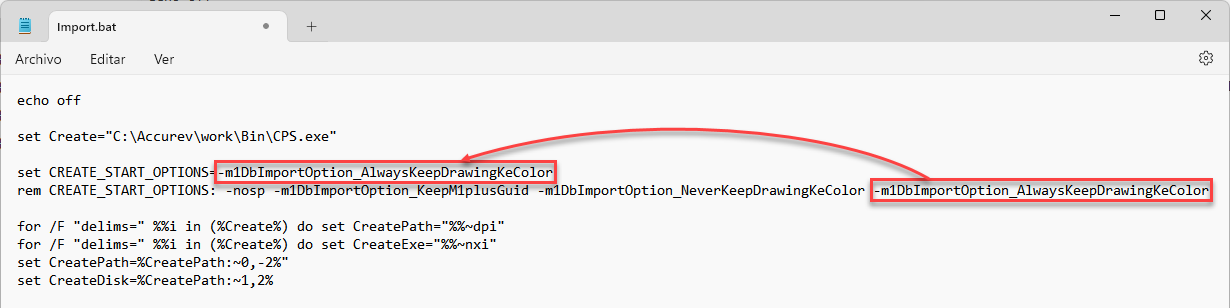
- Import.bat Datei speichern und schließen.
Import in der CREATE PLUS
- CREATE PLUS starten.
- STOLL Knit Explorer öffnen.
- Der Eintrag _import_ erscheint im STOLL Knit Explorer unter Strickelement-Depot.
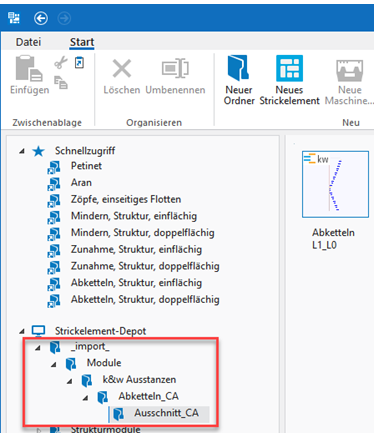
- Module prüfen und gegebenenfalls korrigieren.